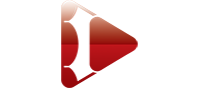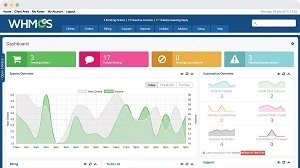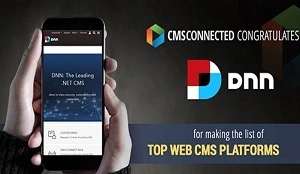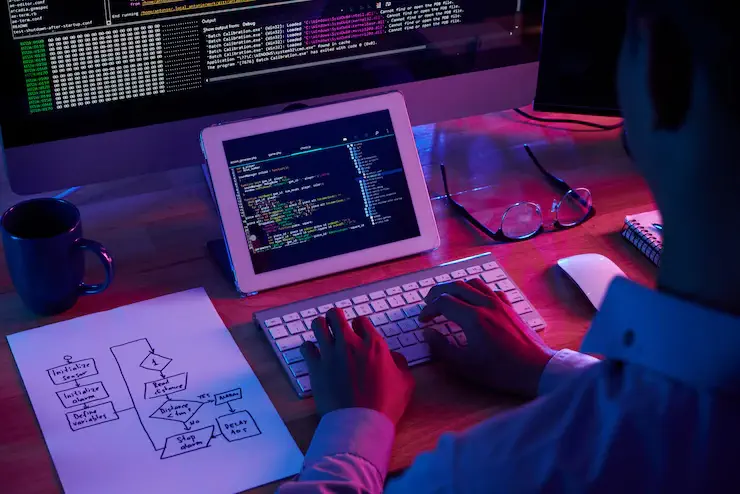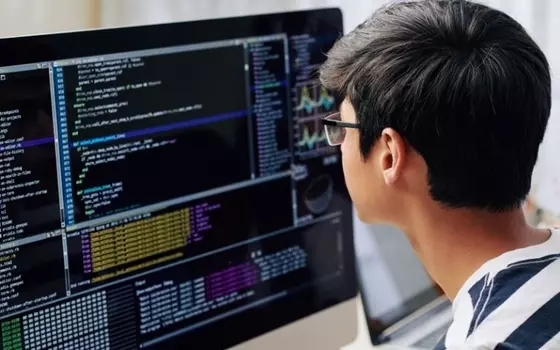افزایش حجم آپلود برای پرستاشاپ
- 1400/6/23
- 908
- برنامه نویسی
افزایش حجم آپلود در لوکال هاست xampp و wamp و PHPMyAdmin
اگر بخواهیم در پرستاشاپ ، قالب یا افزونه ای نصب کنیم ممکن است با با مشکل محدودیت در حجم آپلود رو به رو شویم. اما برای افزایش حجم آپلود در لوکال هاست روش های زیادی وجود دارد که در این مقاله به نحوه افزایش حجم آپلود در xampp و wamp می پردازیم تا به آسانی بتوانید فایل با حجم بالا رو نیز آپلود کنید.
حجم آپلود و میزان آن بسته به دستورات php دارد و به صورت پیش فرض برای وردپرس حجمی معادل ۸ مگابایت در نظر گرفته شده که گاهی کمتر و یا بیشتر است. با تغییرات در دستورات php می توانید این حجم را افزایش دهید. برای افزایش حجم آپلود در لوکال هاست یا حتی خود فضاهای میزبانی (هاست) می توانید با ویرایش فایل های php.ini و یا user.ini این مشکل را حل کنید.
یکی از روش ها برای افزایش حجم آپلود ویرایش فایل php.ini می باشد. این فایل از مهم ترین فایل های هاست است که چه در لوکال هاست و چه در هاست های آنلاین، دستورات مهمی درون این فایل قرار دارد که می توان با استفاده از آن بخش های php را فعال یا غیر فعال کرد. برای افزایش حجم آپلود در php.ini در لوکال هاست باید این فایل را پیدا کنید سپس کدهای php.ini را در Notepad باز کنید و در این صفحه مقادیری را تغییر دهید سپس با استفاده از CTRL+F عباراتی را پیدا کنید. برای این کار باید با زدن دو دکمه CTRL+F روی کیبورد عبارت upload_max را در آن وارد کرده و Enter را کلیک کنید، سپس مشاهده خواهید کرد که تمام کدهایی که دارای این عبارت هستند نشان داده می شوند. زمانی که عبارت upload_max_filesize را پیدا کردید عبارت و تعداد جلوی آن را افزایش دهید و در پایان فایل مورد نظر را بعد از تغییرات ذخیره کنید و آپاچی و مای اس کیو ال را reset کنید تا تمام تنظیمات اعمال شوند.
توجه کنید که مقدار در نظر گرفته شده برای upload_max_filesize باید از مقدار در نظر گرفته شده برای post_max_size کمتر باشد. به بیان ساده ترتیب حجم ها از بزرگ به کوچک باشد. حال این سوال پیش می آید که چرا ترتیب مقادیر در نظر گرفته شده باید مانند توضیحات بالا باشد؟ در پاسخ باید گفت که upload_max_filesize محدودیتی است که برای آپلود هر یک از فایل ها در نظر گرفته شده است در حالی که post_max_size مرتبط با میزان محدودیتی است که کل درخواست را شامل می شود که ممکن است حاوی چندین فایل باشد. مثلاً اگر مقدار در نظر گرفته شده برای post_max_size معادل با ۲۰M باشد و مقدار در نظر گرفته شده برای upload_max_filesize معادل با ۶M باشد، فقط می توان تا ۳ فایل ۶ مگابایتی را آپلود کرد که در مجموع ۱۸ مگابایت می شود. اما در مقابل اگر post_max_size معادل با ۶M باشد و مقدار upload_max_filesize معادل با ۲۰M باشد، در چنین شرایطی صرفاً می توان یک فایل ۶ مگابایتی را آپلود کرد چرا که به سقف ظرفیت post_max_size رسیدهایم. همچنین مقدار در نظر گرفته شده برای memory_limit باید بیشتر از post_max_size باشد تا بتوان میزان آپلود را به سادگی مدیریت کرده و دچار کمبود حافظه نشویم.
افزایش حجم آپلود در xampp
برای افزایش حجم آپلود درxampp، ابتدا فایل php.ini را پیدا کنید. برای این کار به محل نصب این نرم افزار C:\xampp\php\php.ini مراجعه کنید و یا این که می توانید نرم افزار xampp را اجرا کنید سپس در Apache روی دکمه Config کلیک کنید و روی گزینه php.ini بزنید تا این فایل باز شود.این فایل را با نرم افزار Notpad باز کنید. سپس CTRL+F را بزنید تا پنجره جستجو نمایان شود. در این پنجره عبارت های زیر رو پیدا کنید و مقدار را بر اساس نیاز خودتان تغییر دهید.
|
در حالت عادی upload_max_filesize روی ۲M قرار دارد و شما می توانید این مقدار را بیشتر کنید. به طور مثال من در کدهای بالا آن را روی ۲۰M قرار دادم ولی شما می توانید روی ۵۰M نیز قرار دهید. یا مثلا مقدار post_max_size روی ۸M تنظیم شده است. شما بر اساس نیازتان می توانید این مقادیر را تغییر دهید و حجم آپلود در xampp را افزایش دهید.
توجه: بعد از این که اقدام به افزایش حجم آپلود در xampp کردید در آخر فایل مورد نظر را بعد از تغییرات ذخیره نمایید و آپاچی و مای اس کیو ال را reset کنید تا تمام تنظیمات اعمال شوند.
افزایش حجم آپلود در wamp
شایان ذکر است که افزایش حجم آپلود در نرم افزار xampp و نرم افزار wamp تقریبا شبیه یکدیگر هستند. برای افزایش حجم آپلود در wamp، باید ابتدا فایل php.ini را جستجو کنید برای این کار به محل نصب این نرم افزار به آدرس C:\wamp\bin\php\php5.5.12\php.ini بروید و یا می توانید نرم افزار wamp رو اجرا کنید سپس روی آیکن کنار ساعت روی پوشه PHP کلیک کنید و در مرحله بعد روی php.ini کلیک کنید و فایل را باز کنید.این فایل را با نرم افزار Notpad باز کنید و سپس دکمه CTRL+F را بزنید تا پنجره جستجو نمایان شود. در این پنجره عبارت های زیر را پیدا کنید و مقادیر را بر اساس نیاز خودتان تغییر دهید.
|
توجه: بعد از اینکه اقدام به افزایش حجم آپلود در wamp کردید در پایان فایل مورد نظر را بعد از تغییرات ذخیره کنید و آپاچی و مای اس کیو ال را reset کنید تا تنظیمات، کاملا اعمال شوند.
افزایش حجم آپلود در phpmyadmin
برای افزایش حجم ایمپورت SQL با استفاده از php myadmin می توان تغییراتی را در max_allowed_packet اعمال کرد و برای افزایش زمان آپلود از فایل های php.ini و my.ini استفاده نمود. اگر از هر نرم افزاری از جمله wamp و یا xampp استفاده می کنید، باید تغییرات زیر را در این فایل ها اعمال کنید.
تغییرات اعمال شده در فایل php.ini:
چیش از این روش جستجوی فایل php.ini را بیان کردیم. (در بخش پایین بعضی پارامترها دو بار تکرار شده اند یعنی باید هر دو پارامتر را تغییر دهید.)
Development Value: 600
Production Value: 600
max_execution_time = 300
Development Value: 600 (60 seconds)
Production Value: 600 (60 seconds)
max_input_time = 600
post_max_size = 100M
upload_max_filesize = 200M
تغییرات اعمال شده در فایل my.ini:
برای دسترسیی به فایل my.ini در نرم افزار xampp کافی است نرم افزار را اجرا کنید سپس در مقابل بخش My SQL روی دکمه Config کلیک کنید و بعد از آن روی گزینه my.ini بزنید.
برای دستری به فایل my.ini در نرم افزار wamp کافی است ابتدا نرم افزار را اجرا کنید سپس روی آیکن آن در کنار ساعت کلیک کنید و بعد از آن در بخش MySQL روی گزینه my.ini بزنید.
بعد از باز شدن فایل، این مقدارها رو جایگزین کنید.
max_allowed_packet = 20M
max_allowed_packet = 20M
و در آخر فایل مورد نظر را بعد از تغییرات ذخیره کنید و آپاچی و مای اس کیو ال را reset کنید تا تمام تنظیمات اعمال شوند.
نکته مهم
قبل از افزایش حجم آپلود در php myadmin حتما از دو فایل php.ini و my.ini نسخه پشتیبان (بک آپ) تهیه کنید تا به راحتی بتوانید تغییرات لازم را در این دو فایل اعمال کنید و اگر مشکلی پیش آمد دوباره این فایل را درست کنید.
در پایان توصیه میکنیم دوره آموزشی رایگان پرستاشاپ را از دست ندهید.